Como alterar as metas de exercícios do Apple Watch
Como alterar as metas de exercícios do Apple Watch, valores das Calorias, dos Exercícios e de ficar Em Pé? Esses valores ou metas, aparecem como círculos coloridos de Atividades no relógio da Apple, o vermelho representa Movimento, verde é Exercício e azul é Ficar em Pé. Quando você configura seu Apple Watch, a meta de Movimento é definida automaticamente com base em seus dados como altura, peso, idade e seco. Já as metas padrão de Exercício e Ficar em Pé são, respectivamente, 30 minutos e 12 horas.
Se essas metas estiverem muito difíceis para cumprir, ou caso você queira aumentá-las, a seguir explicamos como modificar estes valores pelo próprio Apple Watch ou pelo aplicativo Fitness Atividade no iPhone.
Como alterar as metas de exercícios do Apple Watch pelo relógio?
1. Abra o app Atividades no seu Apple Watch.
2. Desça na tela deslizando o dedo de baixo para cima, até o final da tela, e toque em Alterar metas.


3. Primeiro vai aparecer Meta de Movimento, toque no “–” na esquerda para reduzir, ou no “+” para aumentar a meta. Quando terminar toque em Seguinte.
4. Em seguida, modifique a Meta de Exercício tocando no + ou no – . Toque no Seguinte quando terminar.
5. Por último modifique a Meta de Ficar em Pé tocando nas opções. Quando terminar toque em Ok.
Pronto, as metas de atividade foram alteradas. Essa é uma maneira rápida de alterar sua meta em um dia que esteja doente ou com algum problema, em que não vai poder fazer os exercícios físicos que costuma fazer. Você pode reduzir as metas, para evitar perdas nas estatísticas do aplicativo de Fitness.
Como alterar as metas dos círculos de Atividades pelo app Fitness?
1. Abra o app Fitness no seu iPhone.
2. Toque na sua foto, no canto superior direito.
3. Entre em Alterar metas.
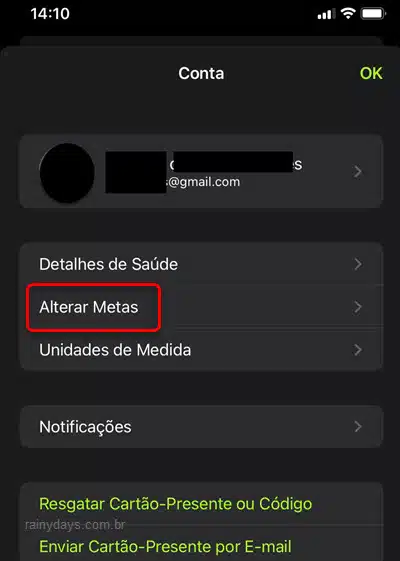
4. Primeiro você poderá modificar a Meta Diária de Movimento, toque no ícone de mais ou de menos, para aumentar ou reduzir, respectivamente. Quando terminar toque em Alterar Meta de Movimento.
5. Depois vai aparecer para modificar Meta Diária de Exercício, toque para aumentar ou reduzir, quando terminar confirme tocando em Alterar Meta de Exercício.
6. Repita para Meta Diária de Ficar em Pé e confirme em Alterar Meta de Ficar em Pé.
Pronto, fazendo isso as metas serão alteradas conforme o que você escolheu.
